このチュートリアルでは、Adobe Premiere Pro CCでオブジェクトトラッキングをシミュレートする方法を紹介します。プログラムにモーショントラッキングのクラシックな機能がない場合でも、キーフレームとマスクを使用して、ビデオ内のテキスト要素や他のオブジェクトの動きを追跡します。これらのテクニックを使用すると、創造的な効果を得たり、ビデオをダイナミックにすることができます。では、最初のステップバイステップガイドに直接入っていきましょう。
主なポイント
- Premiere Proはクラシックなモーショントラッキングをサポートしていませんが、これをシミュレートすることができます。
- キーフレームを使用すると、テキストやグラフィック要素を移動に沿ってアニメーションさせることができます。
- マスク機能を使用すると、トラッキングを自動化することができますが、機能には制限があります。
ステップバイステップガイド
Premiere Proでのオブジェクトトラッキングを開始するには、次の手順に従ってください。
1. 新しいシーケンスを作成する
まず、新しいシーケンスを作成する必要があります。「ファイル」をクリックしてから「新規」を選択し、「シーケンス」を選択します。ショートカット「Ctrl + N」を使用することもできます。プリセットを「HDV 1080p 30」に設定し、「Textelement」などの名前を付けます。シーケンスを作成するには、「OK」をクリックします。
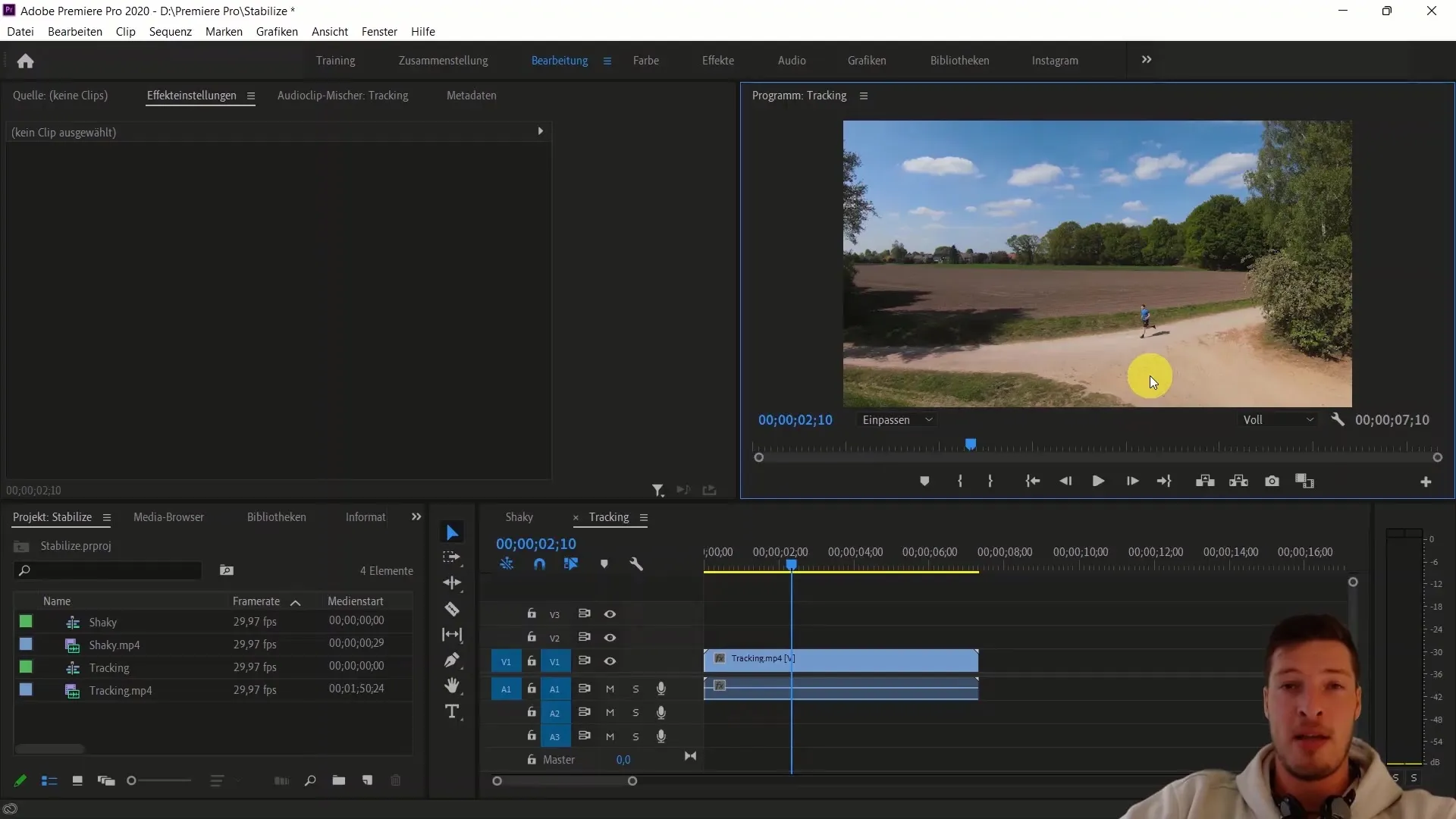
2. テキスト要素を追加する
次に、シーケンスにテキスト要素を追加します。「グラフィックス」タブに移動し、キャプションを選択します。シーケンスにインポートします。テキストコンテンツをダブルクリックして、「距離:8.0 km」などと変更します。テキストを画像の中央に配置します。
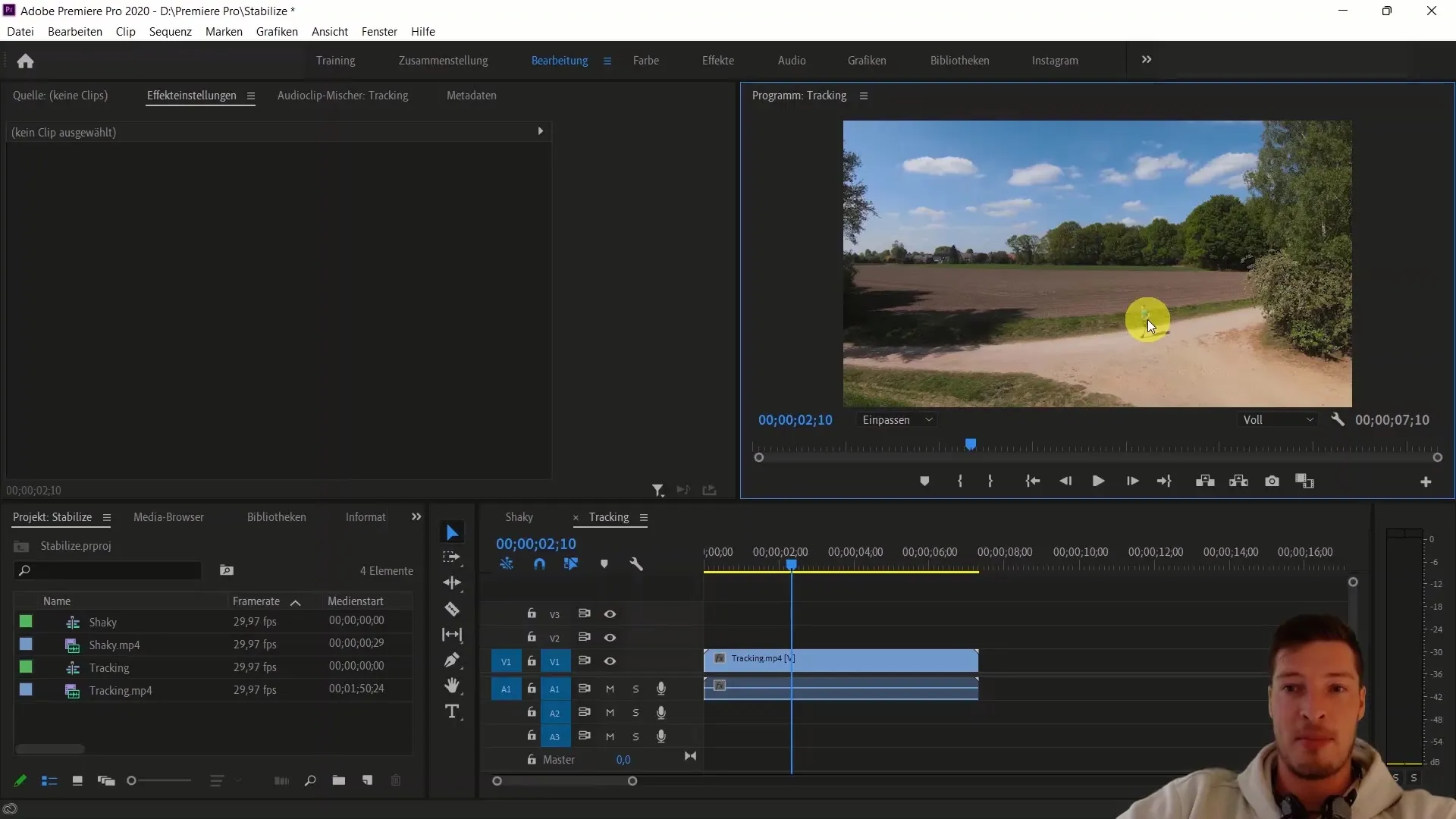
3. アニメーション用のラインを作成する
アニメーション用の追加ラインを作成するには、ペンツールを選択し、中央から左下に向けてラインを引きます。塗りつぶしを無効にし、線の太さを約6 ptに調整します。また、スケーリングをアニメーション化してシンプルな入力アニメーションを追加できます。
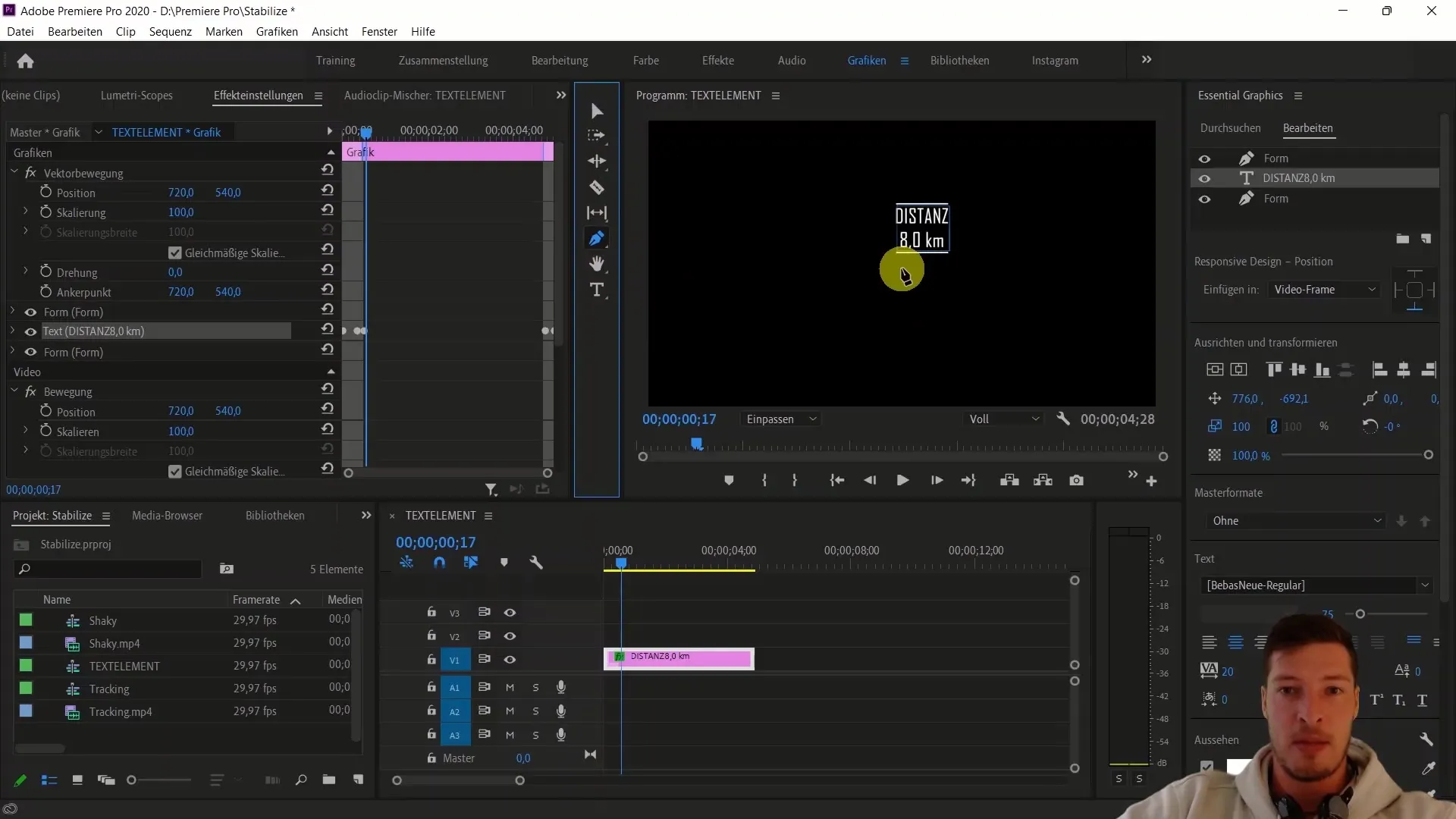
4. テキスト要素をトラッキングシーケンスにインポートする
トラッキングシーケンスを開くには、それをダブルクリックします。ここにテキスト要素をドラッグアンドドロップします。すべてが正常に機能するように、ビデオデータとシーケンスの両方を延長する必要があります。
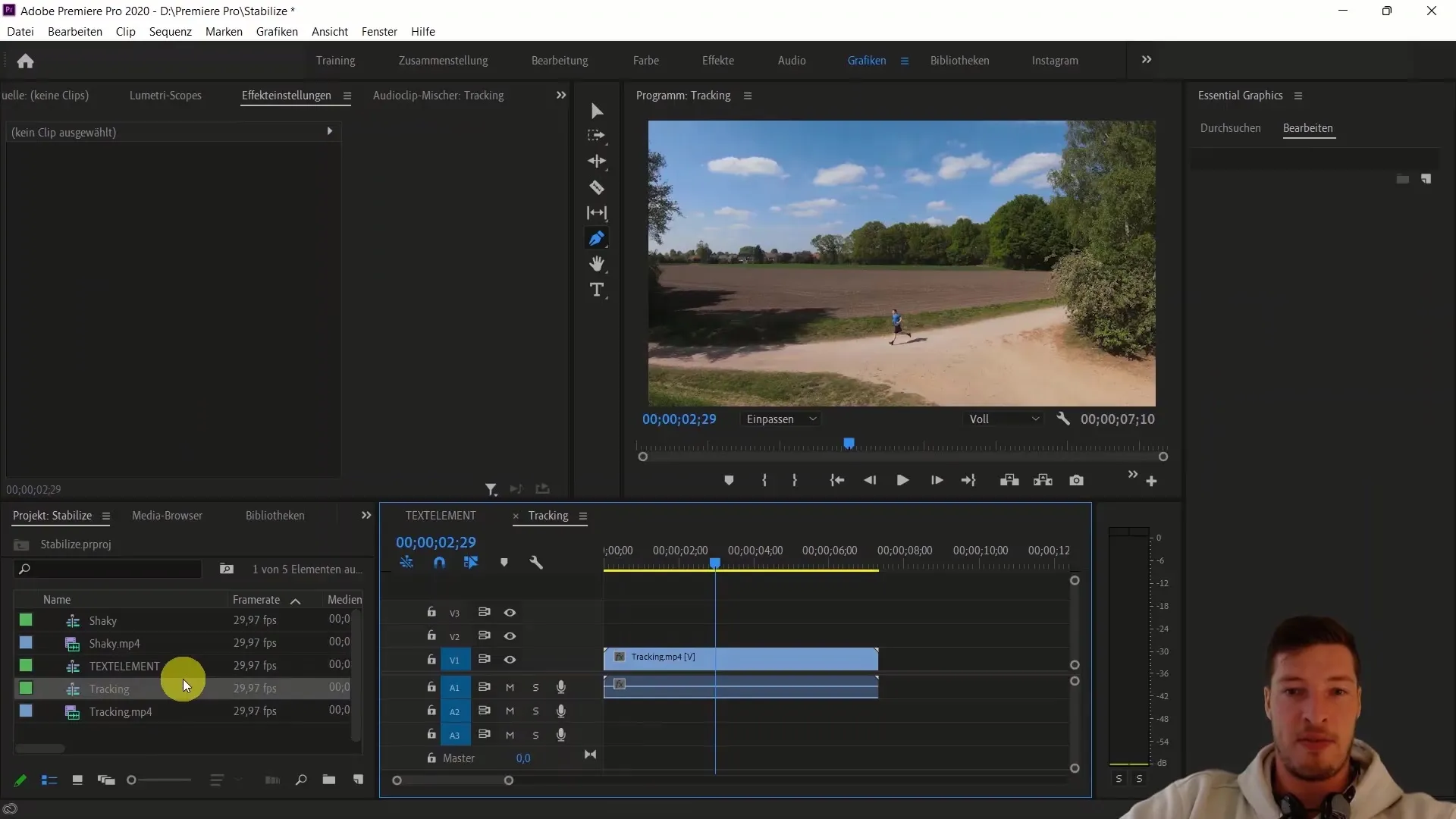
5. テキスト要素のアニメーション
人物の動きに沿ってテキスト要素を追跡するには、要素の位置をクリックして、時計アイコンをクリックしてキーフレームを設定します。要素をマークし、人物の隣に常に残るように画像領域内で移動させます。
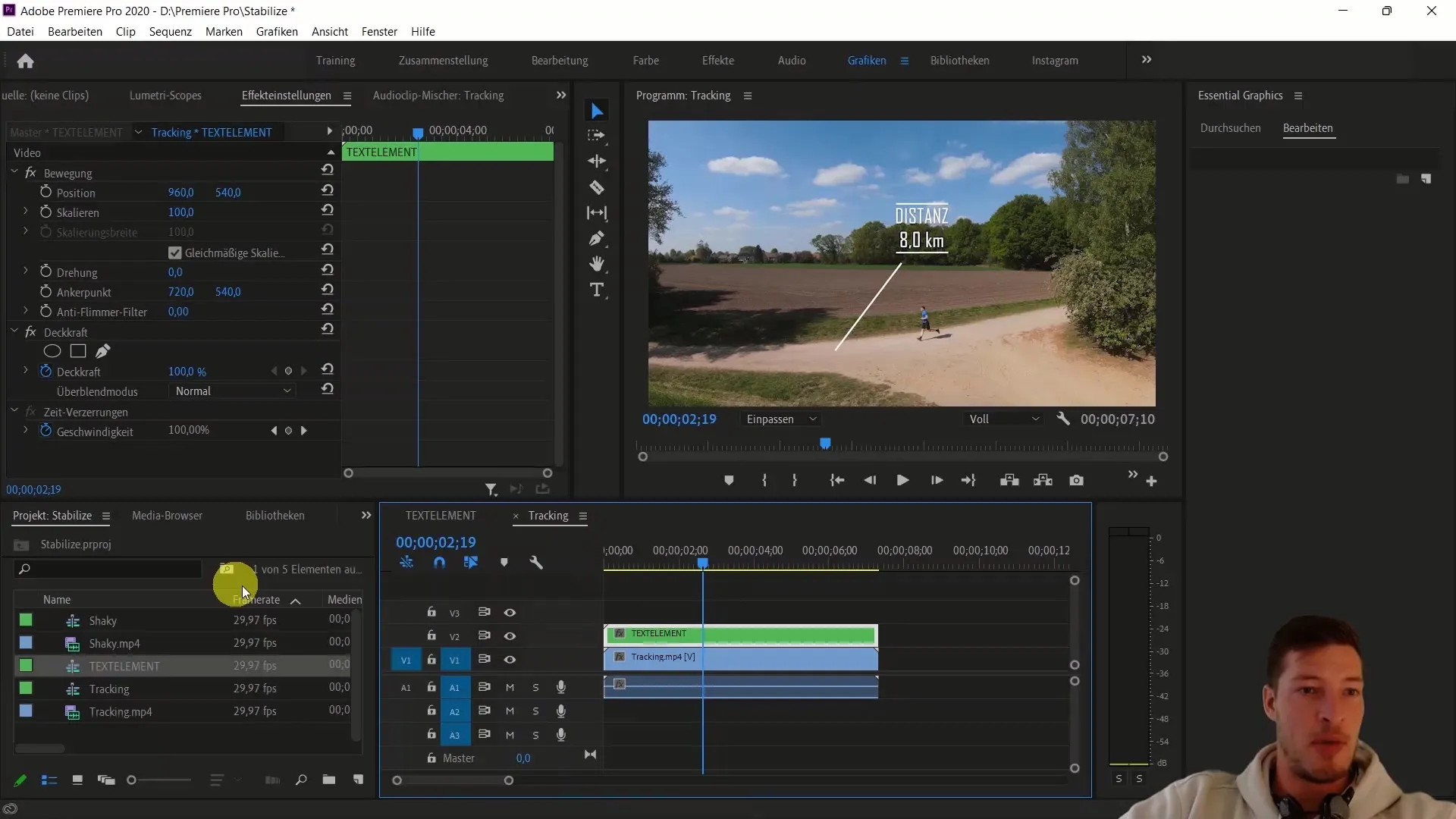
6. アニメーションを調整する
シーケンス全体でテキスト要素が適切に移動していることを確認します。シーケンスの異なる時点でテキスト要素の位置を確保するために、追加のキーフレームを挿入してください。
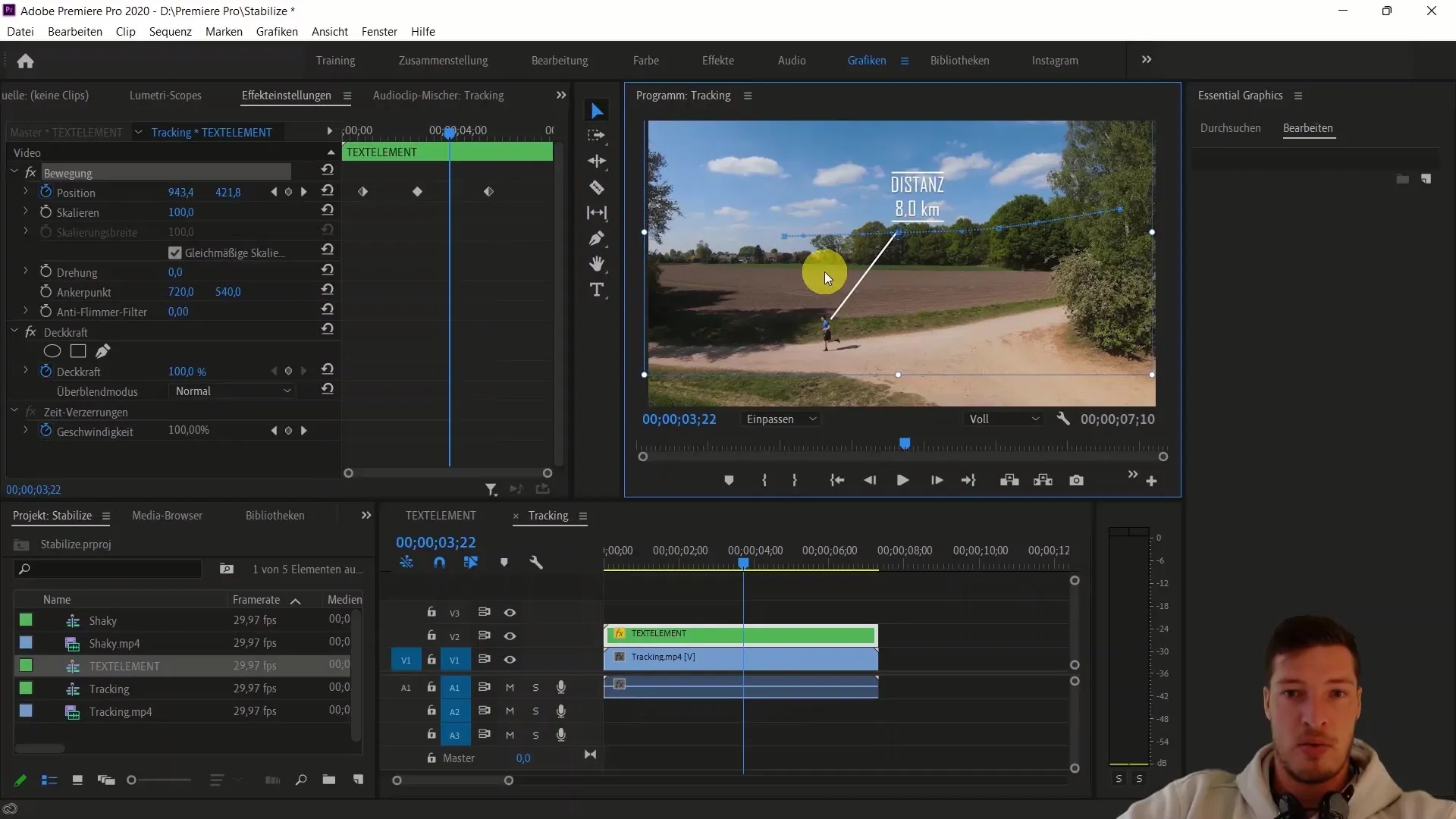
7. 自動マスキングを使用する
次に、マスキング機能に切り替えます。MP4ビデオを選択し、マークをつけ、体の周りにマスクを作成します。マスクは、「再生」を押すと自動的に移動します。
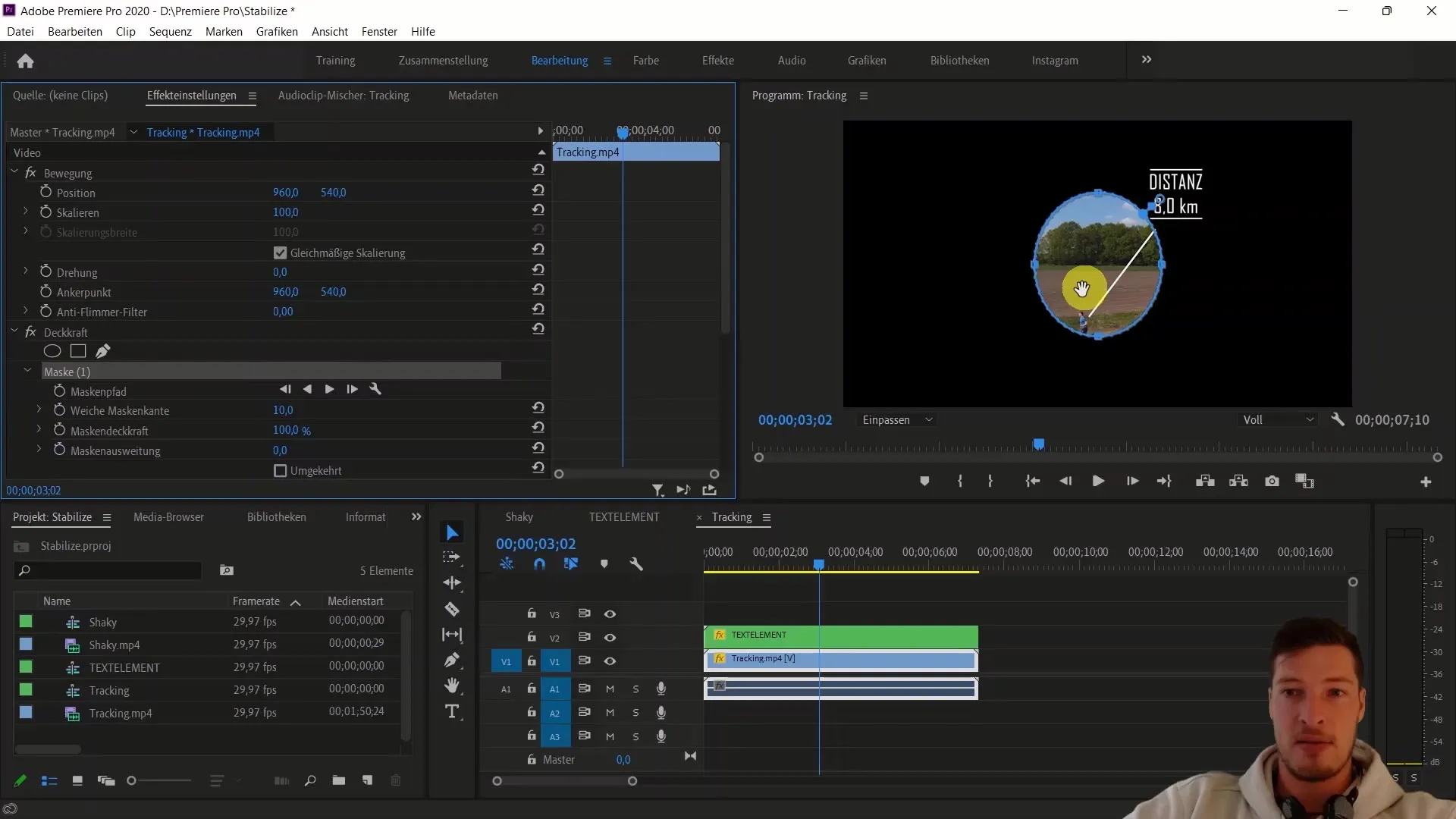
8. マスクの調整と拡張
マスクが作成され、自動的に移動していることを確認したら、マスクを調整して拡大し、全体の人物をカバーします。良好なエッジを作成するには、マスクのエッジを約15に増やしてください。
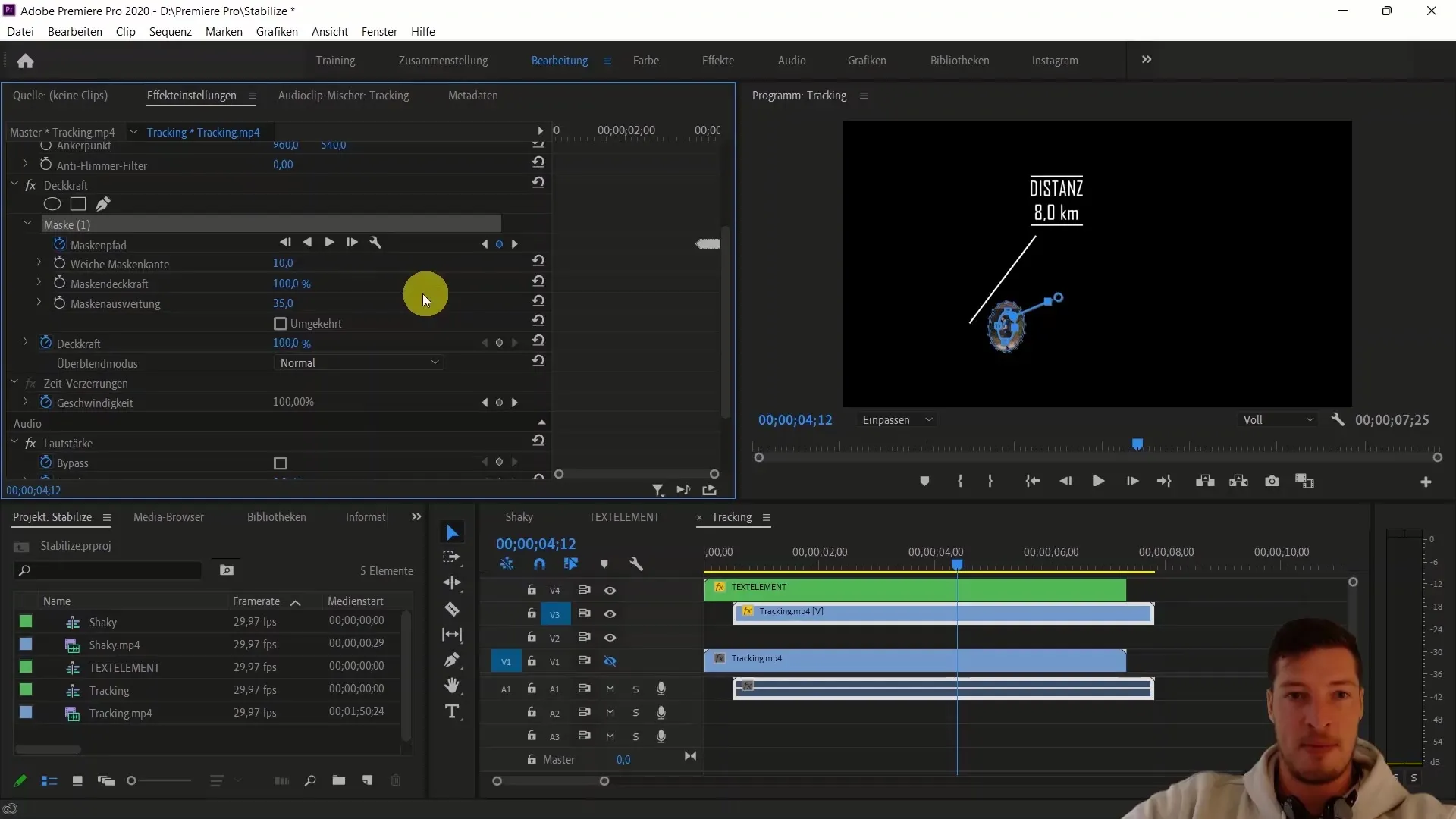
9. コピーを作成して色を変更する
効果を強化するために、オリジナルビデオの複数のコピーを作成し、異なる色に変更して、画面に異なる「人々」が異なる色で表示されるようにします。
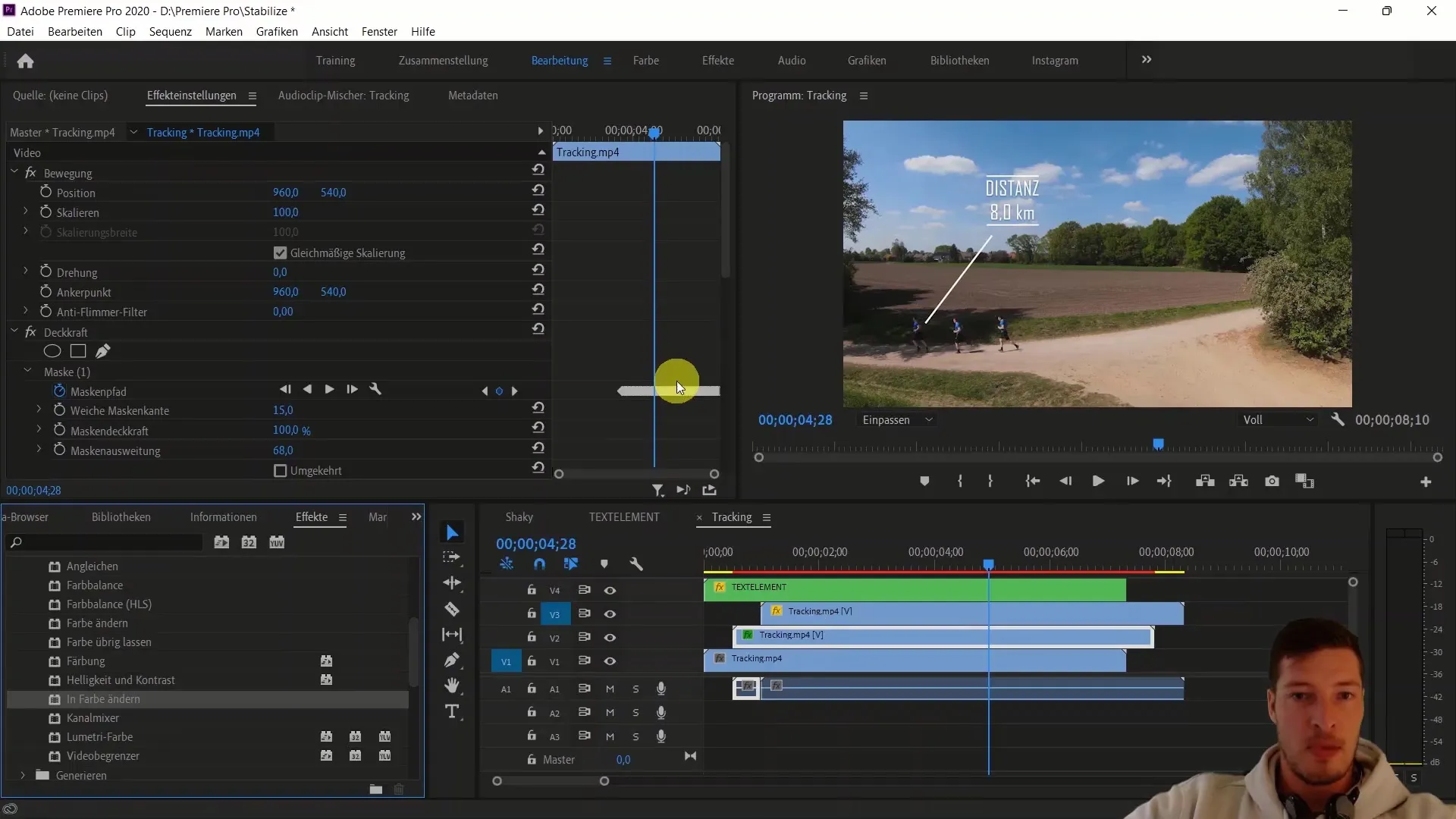
10. プレビューと仕上げ
さて、プロジェクトのプレビューを確認して、すべてのアニメーションがうまく動作していることを確認します。必要に応じて位置を調整し、最終的な仕上げを行います。
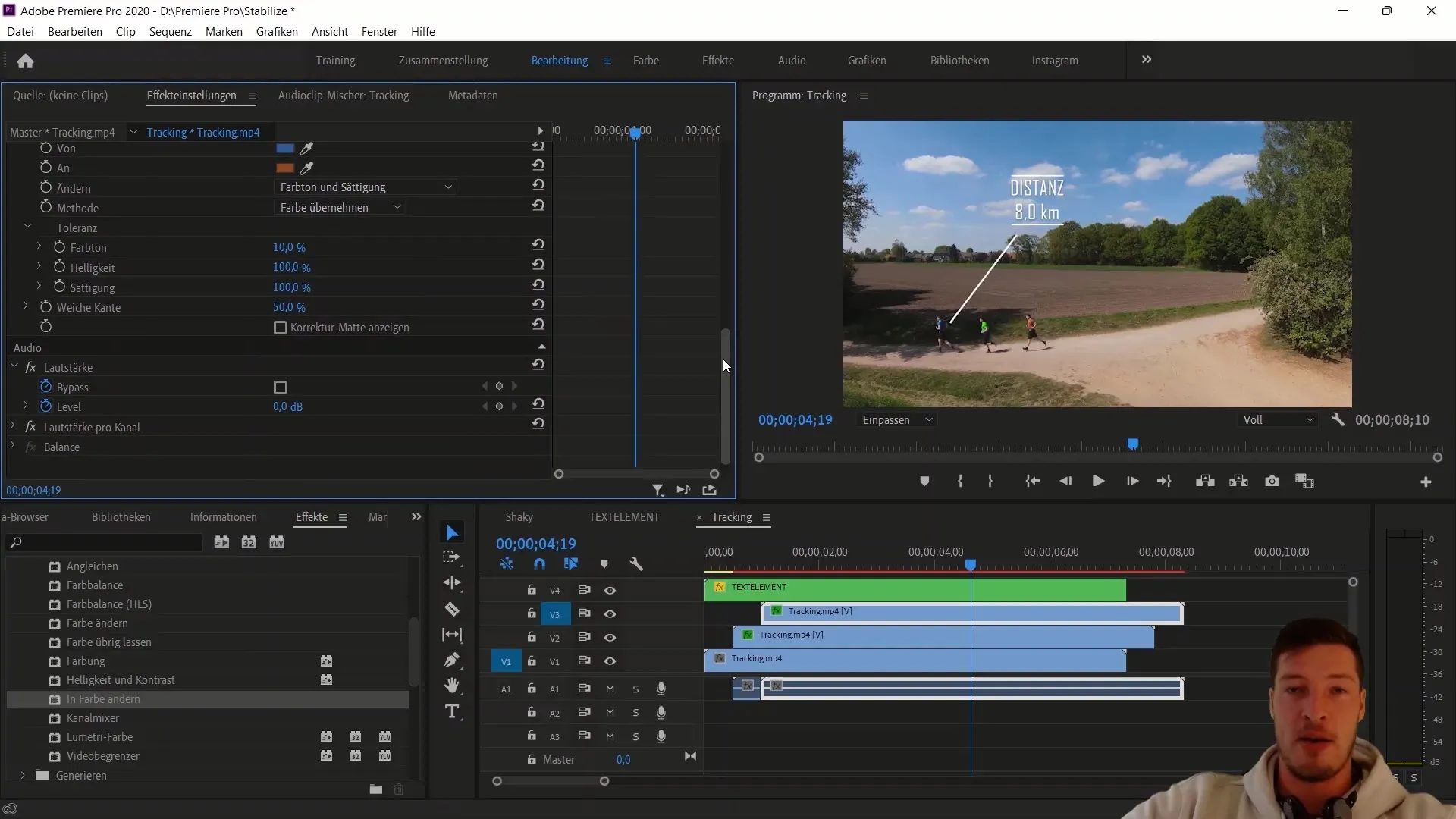
要約
このチュートリアルでは、Adobe Premiere Pro CCを使用して、テキスト要素とマスクの位置にKeyframesを使用してオブジェクトの動きをシミュレートする方法を学びました。これらのテクニックを使用して、ビデオプロジェクトでクリエイティブでダイナミックな効果を実現する方法についても学びました。
よくある質問
新しいシーケンスを作成する方法は?「ファイル」をクリックして、「新規」を選択し、「シーケンス」を選択するか、ショートカット「Ctrl + N」を使用します。
テキスト要素を追加するには?「グラフィックス」タブに移動し、キャプションを選択してテキストコンテンツを調整します。
他のオブジェクトに自動マスキングを使用できますか?マスキング機能は制限されており、よりシンプルなオブジェクトに最も適しています。
Keyframesを自動的に生成する方法はありますか?現時点では、Premiere Proにはテキスト要素用の自動Keyframe機能は提供されていません。
After Effectsでより良いトラッキング機能を使用できますか?はい、After EffectsにはPremiere Proよりも高度なトラッキングおよびアニメーション機能があります。


